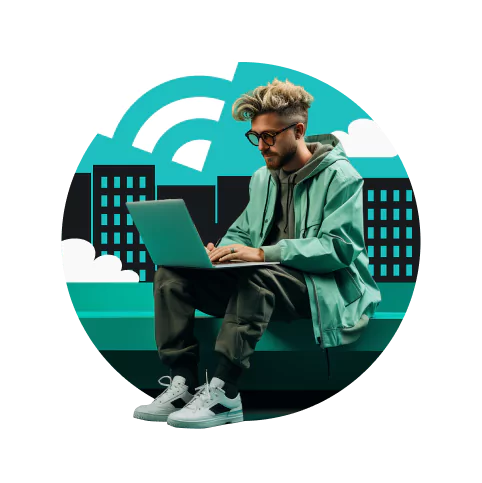Imagina esto: están en tu cafetería local (digamos un Starbucks). Le preguntas al mesero cuál es su wifi, y te responde: «Nuestro SSID es GoStarbucks». La sola mención del SSID te pone de inmediato en la zona de «tonto digital», y la pregunta «¿Qué es un SSID?» te retumba en la mente. Así que coge tu café, relájate y deja que te explique.
Índice
¿Qué es un SSID?
Un SSID (identificador de conjunto de servicios o service set identifier en inglés) es simplemente el nombre de red inalámbrica de usuario de internet. También conocida con una ID de red, es una red inalámbrica que cualquier persona y todas las personas pueden ver. Es decir, en la medida en que tú, el usuario, poseas un dispositivo que sea compatible con wifi dentro de una distancia razonable de su red.
La marca de tu router tiene algo que ver en el nombre que tu SSID muestra. En nuestro ejemplo de Starbucks, un SSID podría ser “Starbucks_2735”, “RoamWiFi007”, entre otros. Muchos routers inalámbricos de marca vienen con un SSID predeterminado, por lo que, por lo general, es mejor cambiar tu SSID predeterminado para evitar confusiones entre nombres similares.
Aquí es donde tu creatividad entra en acción. Tu nuevo SSID podría ir del graciosísimo «Nunca te daré wifi» a frases infinitamente burlonas como «red 404 no disponible» y nombres inteligentes como «dile a mi wifi que la amas».
Nota al margen: Recuerda que el nombre de SSID sigue siendo una cuestión pública.
Funciones de un SSID
La única función de un SSID es poder diferenciar las redes wifi.
Normalmente, un SSID (identificador de conjunto de servicios) aparece en tu pantalla cuando tu dispositivo móvil ya está conectado a una red inalámbrica.
Un escenario común, como describí antes, es un individuo que lleva su dispositivo móvil a una cafetería cercana y trata de conectarse a la red wifi local.
Por lo general, aparece una larga lista de SSDI entre las cuales elegir con cuidado. Entonces, cuando ves y te conectas al wifi de tu cafetería favorita, el SSDI cumplió su función.
¿Cómo encuentro el SSID de mi wifi?
En un router:
Por lo general, el número de SSID predeterminado está impreso en una etiqueta adhesiva en la parte inferior o en el costado de tu router. Aunque debo mencionar que si tú u otra persona cambiaron tu número de SSID, entonces la etiqueta podría no ser un buen indicio.
Para acceder a tu router y verificar su SSID, deberás iniciar sesión en tu router (consulta la sección Cómo cambio mi SSID a continuación).
En Windows:
Puedes seguir estos pasos en Windows para verificar tu SSID:
- Paso 1: Haz clic en el ícono de wifi ubicado en la esquina inferior derecha. Esto abrirá una lista de redes wifi disponibles cercanas a ti.
- Paso 2: Fíjate en la red a la que estás conectado, ese es tu SSID de wifi actual.
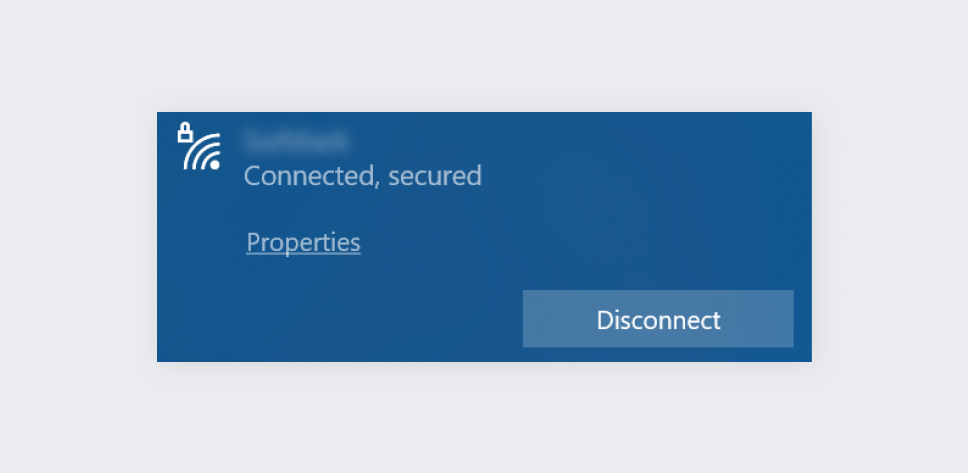
En macOS:
- Paso 1: Haz clic en el ícono de wifi ubicado en la esquina superior derecha. Esto abrirá en tu pantalla una lista de las redes locales disponibles.
- Paso 2: Verás tu SSID de wifi actual encabezando la lista con un ícono de wifi al lado.
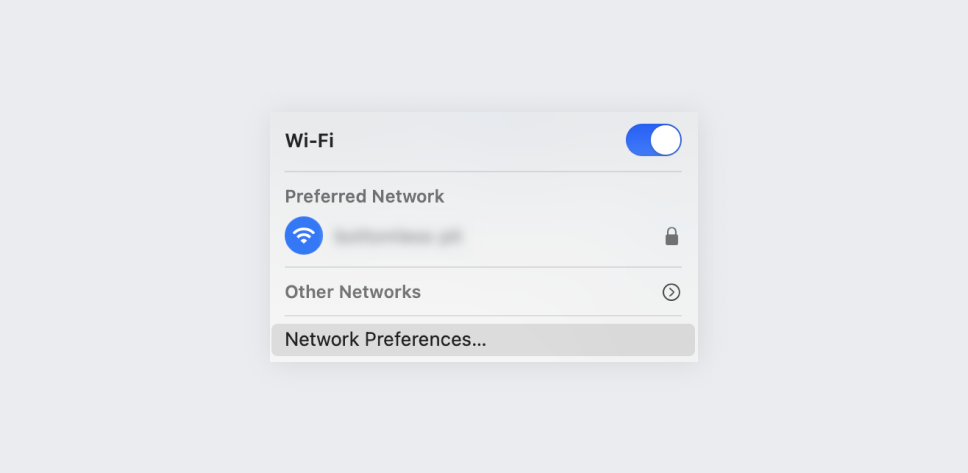
En iOS:
- Paso 1: Navega a ajustes. Luego, haz clic en wifi.
- Paso 2: El nombre de la red (SSID) a la que estás conectado actualmente tendrá una tilde al lado.
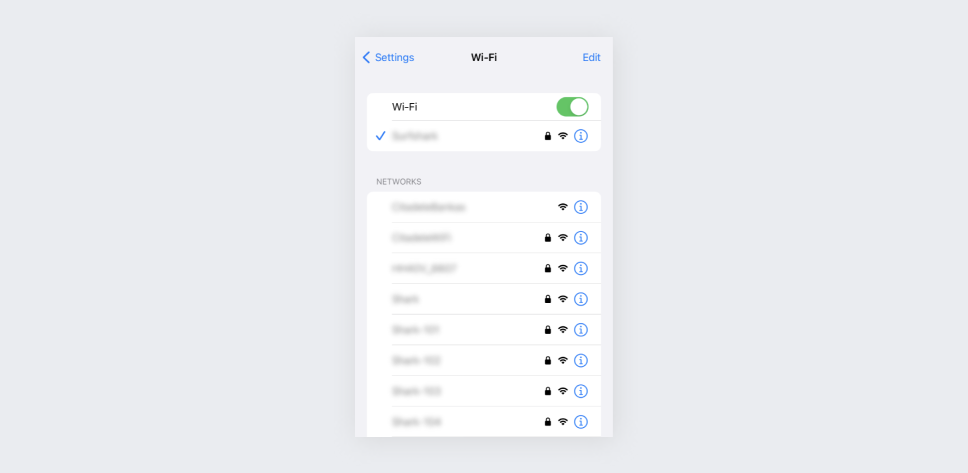
En Android:
- Paso 1: Encuentra los ajustes en tu teléfono. Abre la pestaña de wifi.
- Paso 2: Aparecerá el SSID de la red a la que estás conectado.
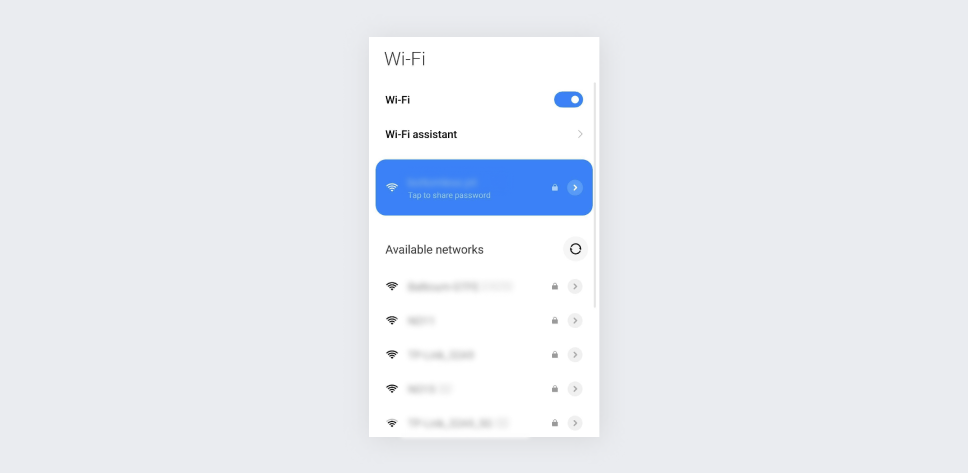
Consejo profesional: A decir verdad, algunas veces, cuando deseas conectarte a tu red wifi, los SSID pueden ser tan difíciles de encontrar como una aguja en un pajar. No te preocupes. Solo conecta tu computadora a tu wifi mediante un cable de ethernet. Debería aparecer tu panel de control web de wifi, para permitirte ingresar en forma directa.
¿Cómo cambio mi SSID?
Para poder cambiar tu SSID, debes acceder al panel de tu router. Pero, quizás te preguntes «¿Cómo accedo al panel de configuración de mi router?». Es muy fácil: solo ingresa la dirección IP (protocolo de internet) de tu router en la barra de direcciones de tu navegador (por lo general está en una etiqueta adhesiva en el router).
Si no conoces la dirección IP de tu router, aquí tienes cómo encontrarla y cambiar tu SSID:
En Windows 10:
- Paso 1: Abre el menú Inicio. Luego, escribe Símbolo del sistema.
- Paso 2: Aparecerá una ventana de consola. En esa ventana de consola, escribe ipconfig y pulsa intro.
- Paso 3: Ahora, deberías poder ver la dirección IP de tu router en la línea Puerta de enlace predeterminada.
- Paso 4: Abre tu navegador e ingresa tu dirección IP en tu barra de direcciones.
- Paso 5: Se te pedirá que ingreses el nombre de usuario y contraseña de tu router. Por lo general, el nombre y contraseña predeterminado es admin.
- Paso 6: Encuentra los ajustes de configuración para tu router doméstico y cambia su SSID a lo sea que desees.
En macOS:
- Paso 1: Abre Preferencias del Sistema en el menú de Apple.
- Paso 2: Haz clic en Red.
- Paso 3: Selecciona Wi-Fi -> Avanzado… -> TCP/IP.
- Paso 4: Encontrarás la dirección IP de tu router junto a Router.
- Paso 5: Abre tu navegador e ingresa tu dirección IP en tu barra de direcciones.
- Paso 6: Se te pedirá que ingreses el nombre de usuario y contraseña de tu router. Por lo general, el nombre y contraseña predeterminado es admin.
- Paso 7: Encuentra los ajustes de configuración para tu router doméstico y cambia su SSID a lo sea que desees.
Seguridad del wifi: ¿debería ocultar mi SSID?
Realmente no. Los hackers necesitan más que solo tu nombre (piensa en información personal y sensible) para hackearte. Al igual que tu nombre en forma aislada, tu SSID, es el nombre simplemente, de por sí no delata mucho en lo que respecta a seguridad. No es necesario que lo ocultes. Aunque merece la pena personalizar el SSID y la contraseña de tu WifFi.
Spoiler: ¡en realidad, tu SSID no fue diseñado para estar oculto! Por lo tanto, ocultar tu SSID no ofrece ninguna protección de ningún tipo. Es más, es bastante fácil ubicar un SSID “oculto” mediante herramientas como NetStumbler, Kismet, etc. (AHA. Gotcha!)
Ciberseguridad: ¿se puede utilizar un SSID en un delito cibernético?
Sí. Pero no el tuyo. Los hackers pueden manipular el nombre de una red wifi para mostrarla como una red genuina a los usuarios. Esto se conoce como un ataque de WAP (punto de acceso inalámbrico) falso.
Este truco cibernético requiere de poca o ninguna inteligencia tecnológica, y es peligrosamente fácil caer en la trampa.
Los ataques de WAP falsos implican simplemente instalar routers inalámbricos en espacios públicos en los que la tentación de obtener wifi gratis es mucho más fuerte que el temor a las amenazas a la ciberseguridad.
Los hackers inventan un nombre convincente (como wifi gratis de Starbucks) para engañar a los dispositivos cercanos para que se conecten. Una vez que se conectan, el hacker puede cosechar sus datos en forma directa o instalar malware en los dispositivos. Surfshark te ayuda a esquivar esta bala disfrazando tus actividades en línea de modo que los hackers no pueden ver, y mucho menos manipular, tus datos.
¿Qué ocurre si dos redes inalámbricas tienen el mismo SSID?
Dos o más redes pueden tener el mismo SSID. Cuando esto ocurre, tu dispositivo se conecta automáticamente a uno de ellos.
La manera en que se comporte tu wifi dependerá en gran parte de si ambas redes transmiten desde la misma ubicación o desde ubicaciones diferentes. En última instancia, todo se reduce al dispositivo.
Tu dispositivo podría conectarse al primer SSID que identifique o al que tenga la mejor señal, lo que es definitivamente útil si utilizas dos redes wifi.
Pero la conexión automática también podría hacer que caigas en desgracia. Si una persona malintencionada configura un punto de acceso de wifi público falso con un nombre similar y una señal más fuerte, podrías caer directamente en la trampa.
Consejo de seguridad: ¡No utilices la función de conexión automática en wifi!
Lo que sea tu SSID depende de ti
Ya sea en puntos de acceso públicos o en redes domésticas, cada red inalámbrica tiene su propio nombre. Un SSID (o identificador de conjunto de servicios) tiene el solo propósito de distinguir tu wifi. Si prefieres ocultarlo, siempre puedes consultar al fabricante de tu router cómo desactivar la transmisión de tu SSID.
Francamente, tu SSID no es un detalle de seguridad por el que debas preocuparte, ya que no puede (de por sí) crear fisuras. Pero tu comportamiento en línea sí. Y lo mismo es especialmente cierto para las redes públicas, que son, en su mayoría, gratuitas.
La buena noticia es que no debes pagar una fortuna después de disfrutar de un servicio gratuito ya que Surfshark VPN hace que tu seguridad digital sea pan comido.
Preguntas frecuentes
¿Es el SSID lo mismo que el wifi?
Sí, en cuanto a que si alguien te pregunta por tu SSID, te está preguntando el nombre de tu wifi.
¿Cómo puedo encontrar mi contraseña del SSID?
La forma más fácil de encontrar tu contraseña de wifi es mirando tu enrutador. Por lo general, el router tendrá una etiqueta adhesiva con la contraseña. Si no la tiene, o si la cambiaste y ya no puedes recordarla, siempre puedes comunicarte con tu ISP.
¿Cuál es un ejemplo de un SSID?
La cuestión con los SSID es que puedes personalizarlos. Entonces, los ejemplos van desde “AT&T inalámbrica” y “Starbucks GRATIS” a «Mamá, haz clic aquí para internet» y «No hay LAN para los pícaros».
¿Qué pasa si desactivo el SSID?
Desactivar el SSID significa que la red Wi-Fi dejará de emitir la señal por completo. Ningún dispositivo podrá conectarse a la red de forma inalámbrica, ni siquiera aquellos que ya la tenían configurada. Es como si el router dejara de funcionar como punto de acceso Wi-Fi. Generalmente, esta opción no se utiliza, a menos que quieras desactivar completamente la red inalámbrica de forma temporal.
¿Qué pasa si oculto el SSID?
Ocultar el SSID significa que el nombre de tu red Wi-Fi no será visible en la lista de redes disponibles de los dispositivos cercanos. Los dispositivos que ya se han conectado a la red podrán seguir utilizándola normalmente, pero para conectar un nuevo dispositivo será necesario introducir manualmente el nombre de la red (SSID) y la contraseña.